
Revisión de transferencia de WhatsApp de Tenorshare iCareFone: ¿Vale la pena?

Dado que las personas cambian frecuentemente de smartphone , la migración de datos de WhatsApp se ha convertido en una necesidad urgente, especialmente entre Android y iPhone. Entre las muchas herramientas disponibles, Tenorshare iCareFone WhatsApp Transfer destaca como una opción popular.
¿Es esta herramienta tan eficiente y estable como se anuncia? ¿Vale la pena su precio? Y si no, ¿existe una mejor alternativa? Esta reseña de Tenorshare iCareFone WhatsApp Transfer te lo mostrará todo.
Tenorshare iCareFone WhatsApp Transfer es una potente herramienta desarrollada por Tenorshare para ayudar a los usuarios a transferir, respaldar y restaurar datos de WhatsApp y WhatsApp Business entre Android y iPhone. Es compatible con todos los tipos de archivos principales, como mensajes, fotos, notas de voz, emojis y videos.
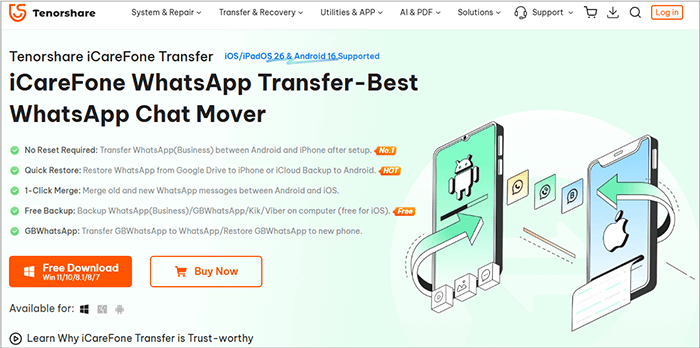
Esta función permite la transferencia de WhatsApp entre Android y iPhone, y también entre iPhones. En este ejemplo, se utiliza la transferencia de Android a Android .
Los pasos son los siguientes:
Paso 1. Inicie iCareFone WhatsApp Transfer en su computadora y conecte ambos teléfonos Android a través de USB.
Paso 2. Haga clic en el botón "Transferir" en el medio de la barra para iniciar el proceso.
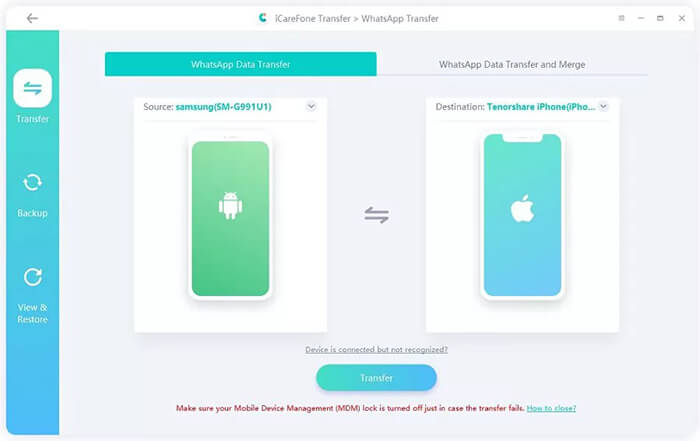
Paso 3. Aparecerá un aviso advirtiéndole que se sobrescribirán los datos del dispositivo de destino. Pulse "Sí" para confirmar.
Paso 4. Sigue las instrucciones en pantalla para hacer una copia de seguridad de los datos de WhatsApp en el dispositivo de origen (p. ej., Ajustes > Chats > Copia de seguridad de chats). Luego, haz clic en "Continuar".
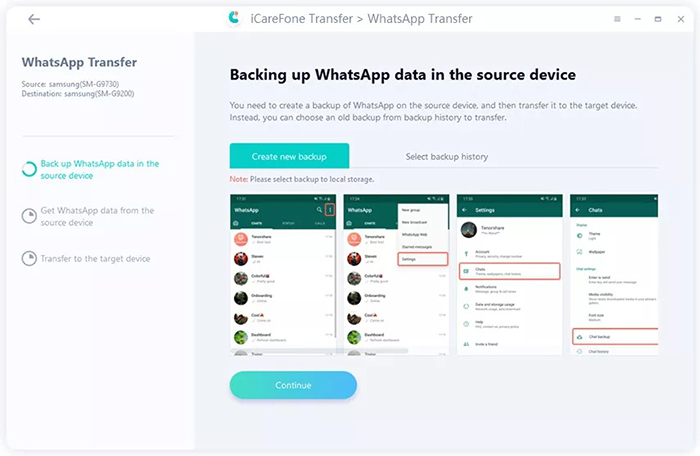
Paso 5. El programa comenzará a recuperar la copia de seguridad recién creada del teléfono de origen. No desconecte el dispositivo durante este proceso.
Paso 6. Luego puedes seleccionar qué datos transferir, como mensajes, fotos, notas de voz, etc.
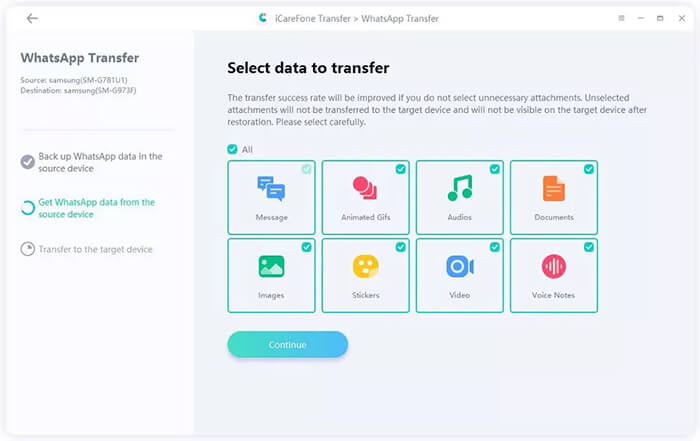
Paso 7. Los datos de WhatsApp se transferirán al dispositivo de destino. El proceso puede tardar unos minutos, dependiendo del tamaño de los datos.
Si bien Tenorshare iCareFone WhatsApp Transfer ofrece un conjunto integral de funciones, también tiene varias ventajas y desventajas según el uso en el mundo real.
Tenorshare iCareFone WhatsApp Transfer ofrece múltiples planes de licencias para satisfacer las diferentes necesidades de los usuarios, incluyendo licencias personales y comerciales. El precio también varía entre las versiones Windows y macOS; los planes Mac suelen ser ligeramente más caros.
Elija el plan que mejor se adapte a su sistema y escenario de uso.
Plan Personal ( Windows : 1 PC, 5 dispositivos móviles)

Plan Personal ( Mac : 1 MAC, 5 dispositivos móviles)
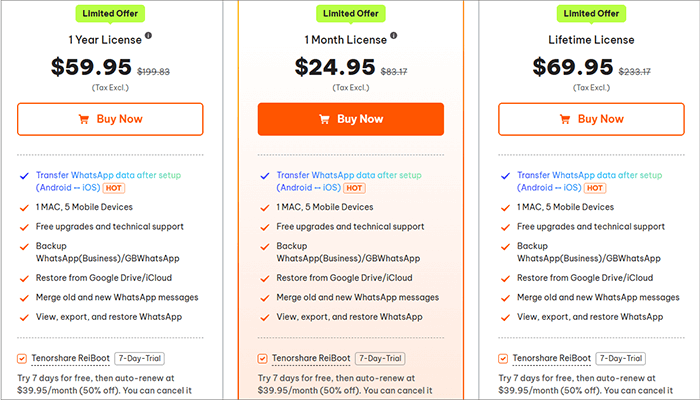
Licencia comercial ( Windows y Mac )
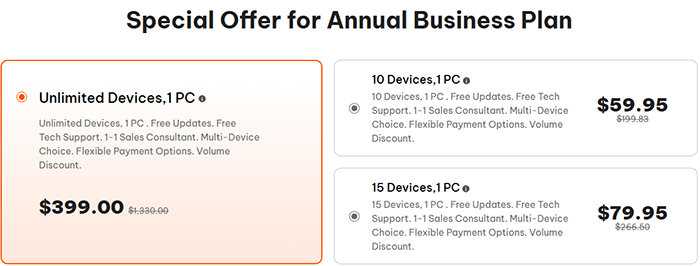
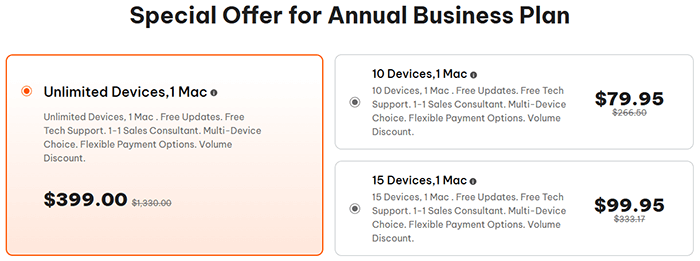
Nota: Todos los precios se basan en el momento de la compra.
Para darle una imagen más clara de cómo funciona esta herramienta en escenarios del mundo real, aquí hay algunas reseñas de usuarios reales, que resaltan tanto los aspectos positivos como los problemas encontrados.
El programa de transferencia de WhatsApp me ayudó mucho a transferir cualquier problema. ¡Me ahorra mucho tiempo!
- Kae
Hola, solo quería agradecer a la gente de Tenorshare. Transferí mis datos de WhatsApp de mi antiguo teléfono Android a mi iPhone (sin restablecer la configuración de fábrica). Claro, tuve que pagar, pero valió la pena. Hubo algunos contratiempos durante la transferencia, pero al final todo salió bien. Tardé unas 3 horas en transferir 15 GB de datos (¡y además estaba viendo el Mundial!). ¡Gracias, Tenorshare!
- Nick
Intentétransferir desde mi Galaxy S22 a mi iPhone 15. La barra de progreso se congeló al 99 % durante horas.
-Mike
Ya sea que esté actualizando a un nuevo teléfono o cambiando de plataforma, WhatsApp Transfer ofrece una experiencia más estable, flexible y con más funciones que Tenorshare iCareFone, especialmente cuando se trata de confiabilidad y control selectivo de datos.
Con un solo clic, puedes transferir historiales completos de WhatsApp entre dispositivos, previsualizar el contenido e incluso hacer copias de seguridad de otras apps de mensajería como GBWhatsApp o LINE. Es compatible con casi todos los modelos de Android e iOS .
Características principales de WhatsApp Transfer
Cómo transferir WhatsApp de Android a Android usando WhatsApp Transfer
01 Descargue e inicie WhatsApp Transfer en su computadora, luego conecte ambos teléfonos Android a través del cable USB.
02 Siga las instrucciones en pantalla para habilitar la depuración USB para que el software pueda acceder a sus datos de WhatsApp.
03 Asegúrate de que el teléfono antiguo esté configurado como origen y el nuevo como destino. Si no están en el orden correcto, haz clic en "Cambiar" para intercambiarlos.

04 Haz clic en el botón "Transferir" para comenzar. El software se encargará del resto: extraerá tus datos de WhatsApp del teléfono antiguo y los enviará al nuevo. En unos minutos, verás todos tus chats en el nuevo dispositivo.

En general, Tenorshare iCareFone WhatsApp Transfer ofrece una gran variedad de funciones y es ideal para migrar WhatsApp entre plataformas. Sin embargo, su alto coste y sus limitadas funciones gratuitas podrían no ser del agrado de todos.
Si prefieres facilidad de uso, mejor estabilidad y buena relación calidad-precio, WhatsApp Transfer es una alternativa sólida con funciones como soporte multiplataforma, vista previa de chat y restauración selectiva.
Artículos relacionados:
Cómo transferir mensajes de WhatsApp a un nuevo teléfono sin respaldo [4 formas]
Cómo transferir WhatsApp de Android a iPhone sin restablecer los valores de fábrica
Cómo transferir mensajes de WhatsApp de Android a iPhone usando Google Drive





